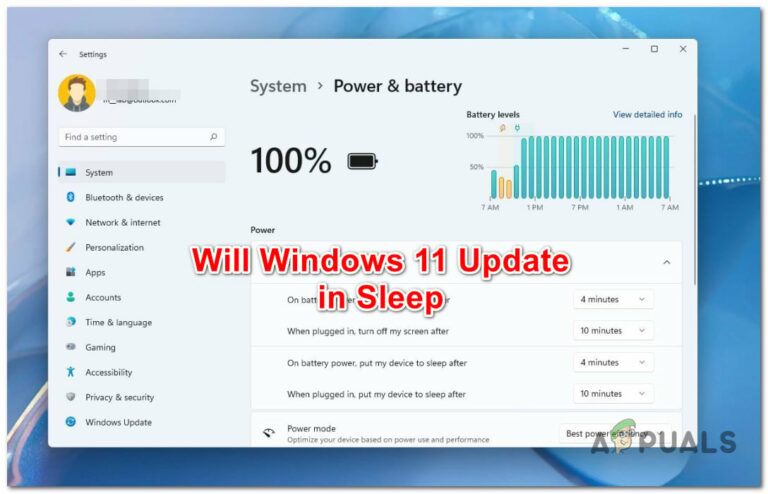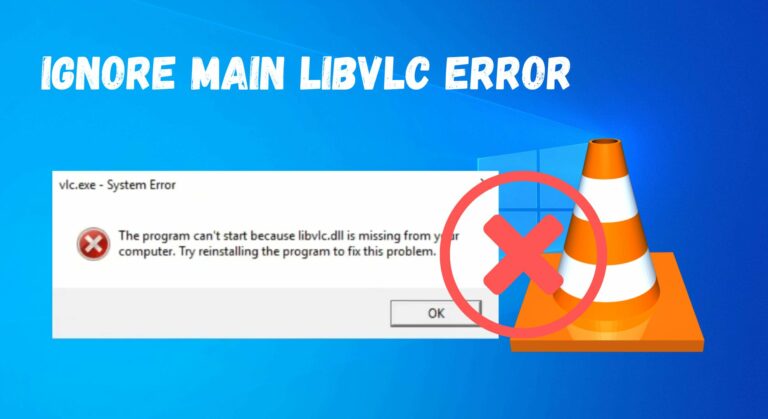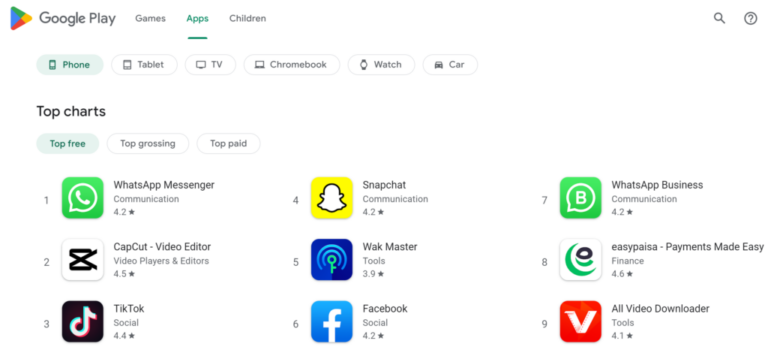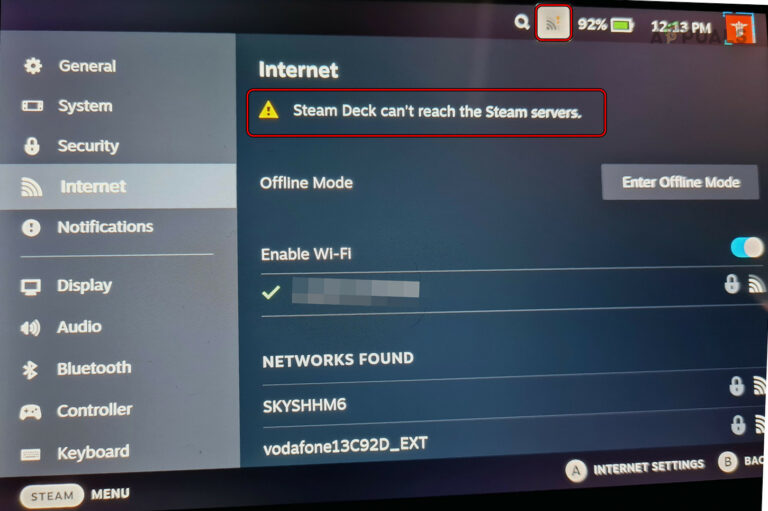Удаленный том не работает в Roku? Попробуйте эти исправления
Пульт Roku может не регулировать громкость телевизора из-за неправильной конфигурации устройства или аппаратного сбоя пульта или телевизора. Конфигурации, вызывающие проблему, могут варьироваться от несопряженного пульта (обычно после обновления прошивки) до пульта, настроенного как игровой пульт (тогда как пульт другого типа, например голосовой).
Проблема возникает, когда вы пытаетесь управлять громкостью телевизора с помощью пульта Roku, но это не удается. Иногда полосы громкости отображаются, но неэффективны, тогда как в других случаях телевизор не отвечает.
Программы для Windows, мобильные приложения, игры - ВСЁ БЕСПЛАТНО, в нашем закрытом телеграмм канале - Подписывайтесь:)
В некоторых случаях другие кнопки дистанционного управления, такие как питание или отключение звука, также не работали. Проблема с громкостью в пультах Roku является широко распространенной проблемой и не ограничивается конкретным устройством Roku или конкретным производителем телевизора.
 Удаленный том Roku не работает
Удаленный том Roku не работает
Пульт Roku может не регулировать громкость телевизора по многим причинам, но в качестве основных виновников можно отметить следующие:
- Неисправные батареи пульта дистанционного управления. Если батареи пульта дистанционного управления разряжаются и не могут обеспечить достаточный ток для цепи пульта дистанционного управления, это может привести к возникновению проблемы с пультом дистанционного управления Roku.
- Устаревшая прошивка устройства Roku: вы можете столкнуться с проблемой удаленной громкости Roku, если прошивка устройства Roku устарела, поскольку это может сделать устройство несовместимым с телевизором и может привести к неправильной передаче сигнала CEC с пульта на телевизор.
- Аппаратный сбой пульта дистанционного управления или телевизора: если в пульте дистанционного управления произошел аппаратный сбой или если ИК-приемник телевизора неисправен, это может привести к проблеме с регулировкой громкости телевизора.
- Поврежденная прошивка устройства Roku: пульт Roku может не управлять громкостью телевизора, если прошивка устройства Roku повреждена, поскольку это повреждение может не позволить устройству правильно передавать сигнал пульта на телевизор.
1. Проверьте Roku Remote и телевизор.
Вы можете столкнуться с проблемой дистанционного управления, если пульт или телевизор неисправен. Первым делом нужно проверить, нормально ли работают пульт и телевизор. Прежде чем продолжить, имейте в виду, что для выполнения описанных ниже методов вам может потребоваться универсальный пульт дистанционного управления или мобильное приложение для устройства Roku. Для некоторых моделей вам может потребоваться дважды нажать кнопку «Домой», чтобы открыть настройки устройства Roku.
- Откройте камеру телефона и наведите ее на ИК-выход пульта.
 Проверьте ИК пульта дистанционного управления через камеру телефона
Проверьте ИК пульта дистанционного управления через камеру телефона - Теперь нажмите кнопку увеличения или уменьшения громкости на пульте дистанционного управления и проверьте в камере телефона, исходит ли свет от ИК-модуля (кроме пультов, использующих Wi-Fi) пульта дистанционного управления. Если нет, то либо батареи пульта неисправны, либо в пульте возникла аппаратная проблема. Вы также можете нажать другие кнопки на пульте дистанционного управления и проверить, есть ли разница в интенсивности луча. Если это так, то, скорее всего, батарейки пульта разряжаются, и вам может понадобиться новая пара батареек для решения проблемы. Если в камеру телефона показывается постоянный ИК-луч, то либо кнопка пульта заела в нажатом положении, либо в пульте короткое замыкание.
- Если на предыдущем шаге пульт работал нормально, проверьте, может ли другой пульт (например, пульт из комплекта телевизора) управлять громкостью телевизора. Если нет, то, скорее всего, проблема связана с ИК-модулем телевизора, и вы можете проверить его на наличие аппаратной ошибки.
2. Замените батареи Roku Remote.
Если старые батарейки в вашем пульте сели или разрядились, они могут не обеспечить требуемый ток в цепи пульта и, таким образом, вызвать неработоспособность кнопки громкости на пульте Roku. Здесь замена батарей пульта дистанционного управления Roku может решить проблему.
- Откройте заднюю крышку пульта Roku и извлеките батарейки из батарейного отсека.
 Сместите заднюю крышку Roku Remote
Сместите заднюю крышку Roku Remote - Теперь вставьте новые батарейки в аккумулятор. Убедитесь, что используется правильная полярность.
 Извлеките старые батареи из Roku Remote
Извлеките старые батареи из Roku Remote - Затем проверьте, начал ли пульт работать нормально.
- Если нет, используйте оригинальный пульт телевизора для управления громкостью телевизора, а затем проверьте, начал ли пульт Roku управлять громкостью телевизора.
3. Повторно подключите устройство Roku и выполните холодный перезапуск телевизора вместе с другими связанными устройствами.
Пульт Roku может не управлять громкостью телевизора из-за сбоя любого из связанных устройств (например, внешней звуковой панели телевизора), и холодный перезапуск всех связанных устройств может решить проблему.
- Запустите настройки устройства Roku и откройте файл System.
 Откройте систему в настройках Roku
Откройте систему в настройках Roku - Теперь выберите «Перезагрузить устройство» и после перезагрузки проверьте, нет ли на пульте Roku проблемы с кнопкой громкости.
 Откройте перезагрузку системы в настройках Roku.
Откройте перезагрузку системы в настройках Roku. - Если проблема не устранена и вы используете внешнее звуковое устройство, такое как звуковая панель, проверьте, решает ли проблема отключение и повторное подключение внешнего звукового устройства (например, звуковой панели).
- Если это не сработало, извлеките батарейки из пульта и подождите 30 секунд.
- Теперь верните батарейки в пульт и проверьте, начал ли он нормально работать.
- Если проблема не устранена, извлеките батарейки из пульта и отключите устройство Roku от телевизора.
- Теперь подождите 5 минут и снова подключите устройство Roku к телевизору.
- Затем подождите, пока устройство Roku загрузится и дойдет до главного экрана.
- Теперь верните батарейки в пульт и проверьте, нормально ли работает громкость Roku Remote.
- Если нет, выключите устройство Roku и телевизор вместе с другими подключенными устройствами (например, внешними динамиками и т. д.).
- Теперь отсоедините кабель питания этих устройств от источника питания, а затем отсоедините устройства от телевизора.
- Затем снимите заднюю крышку пульта дистанционного управления и извлеките батарейки из батарейного отсека.
- Затем подождите 5 минут и верните батарейки в пульт.
- Теперь включите телевизор и снова подключите устройство Roku к телевизору.
- Затем подождите, пока не отобразится главный экран Roku, а затем проверьте, решена ли его удаленная проблема.
4. Повторно подключите Roku Remote к устройству.
Временный сбой в прошивке устройства может не позволить пульту дистанционного управления Roku управлять громкостью телевизора и, таким образом, вызвать проблему. Здесь повторное сопряжение пульта Roku с устройством может решить проблему.
- Запустите настройки Roku и перейдите в раздел «Пульты и устройства».
 Откройте Remote & Devices в настройках Roku.
Откройте Remote & Devices в настройках Roku. - Теперь выберите «Настроить новое устройство» и выберите «Удаленное».
 Настройте новое удаленное устройство в настройках Roku
Настройте новое удаленное устройство в настройках Roku - Затем нажмите «Сопряжение» (для некоторых моделей вам может потребоваться щелкнуть значок >, чтобы продолжить) и нажмите кнопку сопряжения на пульте дистанционного управления (возможно, вам придется снять заднюю крышку и найти кнопку сопряжения), при этом на пульте загорится зеленый индикатор. удачное сопряжение.
 Нажмите кнопку сопряжения на пульте Roku Remote.
Нажмите кнопку сопряжения на пульте Roku Remote. - После сопряжения проверьте, нормально ли работает громкость на пульте Roku.
- Если нет, перейдите на главный экран устройства Roku и извлеките батарейки из пульта.
- Затем вставьте батарейки в пульт и нажмите кнопку сопряжения на пульте в течение 5 секунд (зеленый индикатор может начать мигать).
- Теперь на телевизоре должен появиться экран сопряжения, и если это так, держите пульт дистанционного управления направленным на телевизор в течение 30 секунд.
- Если отображается какая-либо подсказка на экране, следуйте подсказкам для сопряжения пульта дистанционного управления с телевизором, а после этого проверьте, нормально ли работает громкость пульта Roku.
5. Настройте Roku Remote для управления телевизором
Если недавнее изменение в конфигурации Roku (например, из-за обновления) лишило пульт дистанционного управления возможности должным образом управлять телевизором, это может привести к проблеме с громкостью. Здесь настройка пульта Roku для управления телевизором может решить проблему.
- Запустите настройки устройства Roku и откройте Remote & Devices.
- Теперь выберите «Пульты» и нажмите «Настроить пульт для управления телевизором». В некоторых случаях вам, возможно, придется выбирать между игровым пультом или голосовым пультом (например, Enhanced Voice Remote), поэтому убедитесь, что выбрали правильную модель.
 Настройте пульт дистанционного управления для управления телевизором в настройках Roku
Настройте пульт дистанционного управления для управления телевизором в настройках Roku - Затем следуйте инструкциям на экране, чтобы завершить процесс, а затем проверьте, решена ли проблема с громкостью пульта.
- Если производитель вашего телевизора не отображается или не работает во время процесса настройки пульта дистанционного управления, проверьте, решает ли проблему выбор другой марки (возможно, вам придется переключаться между ИК-кодами и кодами AVR) во время настройки пульта дистанционного управления, например, если у вас есть телевизор Sharp, но не отображается в процессе установки или не работает, вы можете выбрать Mitsubishi во время установки.
- Если проблема не устранена, повторите описанные выше шаги, и когда начнется сканирование пульта дистанционного управления, извлеките батареи пульта дистанционного управления, а затем снова установите батареи пульта дистанционного управления.
- Затем нажмите кнопку сопряжения в батарейном отсеке пульта дистанционного управления, и даже если вы услышали музыку, играющую в первой подсказке на экране, выберите Нет.
- После этого следуйте инструкциям на экране, чтобы завершить процесс, и после этого проверьте, нормально ли работает регулятор громкости пульта.
- Если это не сработало, отключите телевизор от сети Wi-Fi, а затем проверьте, устраняет ли повторение описанных выше действий проблему с громкостью пульта дистанционного управления.
- Если проблема не устранена, включите встроенный динамик телевизора и отключите все внешние звуковые устройства (например, звуковую панель).
- Затем повторите описанные выше шаги и проверьте, решена ли проблема с громкостью на пульте дистанционного управления.
- Если проблема не устранена, проверьте, устраняет ли программирование телевизора в меню «Настройки» > «Пульт дистанционного управления и устройства» > «Используемый пульт» проблему с громкостью пульта Roku.
6. Обновите прошивку Roku до последней сборки.
Удаленный громкость Roku может не работать, если прошивка устройства Roku устарела, поскольку это может привести к несовместимости между обоими устройствами (Roku и телевизором), из-за которой устройство Roku может не передавать сигнал пульта на телевизор. Здесь обновление прошивки Roku до последней сборки может решить проблему.
- Запустите настройки устройства Roku и откройте файл System.
- Теперь выберите «Обновление системы» и нажмите «Проверить сейчас».
 Откройте «Обновление системы» в настройках Roku.
Откройте «Обновление системы» в настройках Roku. - Если доступно обновление, подтвердите обновление прошивки и дождитесь завершения процесса.
 Проверить наличие обновлений Roku
Проверить наличие обновлений Roku - После этого устройство Roku перезапустится, и после перезапуска проверьте, нормально ли работает громкость пульта (возможно, вам придется настроить пульт для управления телевизором, как обсуждалось ранее).
7. Измените диапазон Wi-Fi маршрутизатора (только для Wi-Fi Roku Remotes)
Если вы используете пульт Roku Wi-Fi, причиной проблемы могут быть помехи от диапазона 5 ГГц сигналам Wi-Fi пульта. Здесь изменение диапазона Wi-Fi маршрутизатора на 2,4 ГГц может решить проблему.
- Во-первых, убедитесь, что ни одна кнопка на пульте не застряла в нажатом положении, и если это так, извлеките ее из застрявшего положения, а затем проверьте, нормально ли работает регулятор громкости на пульте.
- Если нет, запустите веб-браузер и перейдите на портал управления маршрутизатором.
- Теперь войдите в систему, используя свои учетные данные, и откройте «Настройки».
- Затем выберите «Беспроводная связь» и установите флажок «2,4 ГГц».
 Включите 2,4 ГГц и отключите диапазон 5 ГГц в настройках маршрутизатора.
Включите 2,4 ГГц и отключите диапазон 5 ГГц в настройках маршрутизатора. - Теперь снимите флажок 5 ГГц и примените изменения.
- Затем проверьте, успешно ли пульт Wi-Fi Roku управляет громкостью телевизора.
8. Сбросьте устройство Roku до заводских настроек по умолчанию.
Вы можете столкнуться с проблемой регулировки громкости на пульте дистанционного управления Roku, если прошивка устройства Roku повреждена. В этом случае сброс устройства Roku до заводских настроек по умолчанию (утомительная задача, поскольку вам, возможно, придется повторно войти во многие приложения) может решить проблему. Прежде чем продолжить, обязательно запишите логины приложений, которые требуются после сброса устройства Roku.
- Запустите настройки устройства Roku и откройте файл System.
- Теперь выберите «Дополнительные параметры системы» и нажмите «Сброс к заводским настройкам».
 Откройте расширенные системные настройки устройства Roku.
Откройте расширенные системные настройки устройства Roku. - Затем подтвердите сброс устройства Roku, а затем повторно настройте устройство Roku.
 Сброс настроек устройства Roku до заводских настроек
Сброс настроек устройства Roku до заводских настроек - Теперь вы можете настроить пульт как новое устройство в меню «Настройки» >> «Пульт и устройства», и, надеюсь, это решит проблему.
Если вышеуказанное не сработало или пульт (не Wi-Fi) не отправляет ИК-сигнал, вы можете выбрать замену пульта, особенно если он находится на гарантии. Если другие пульты дистанционного управления также не работают должным образом с телевизором, проверьте ИК-часть телевизора на наличие аппаратного сбоя или, если он находится на гарантии, замените телевизор. Если это не так или не помогло, вы можете использовать приложение Roku для управления громкостью телевизора.
Программы для Windows, мобильные приложения, игры - ВСЁ БЕСПЛАТНО, в нашем закрытом телеграмм канале - Подписывайтесь:)

 Проверьте ИК пульта дистанционного управления через камеру телефона
Проверьте ИК пульта дистанционного управления через камеру телефона Сместите заднюю крышку Roku Remote
Сместите заднюю крышку Roku Remote Извлеките старые батареи из Roku Remote
Извлеките старые батареи из Roku Remote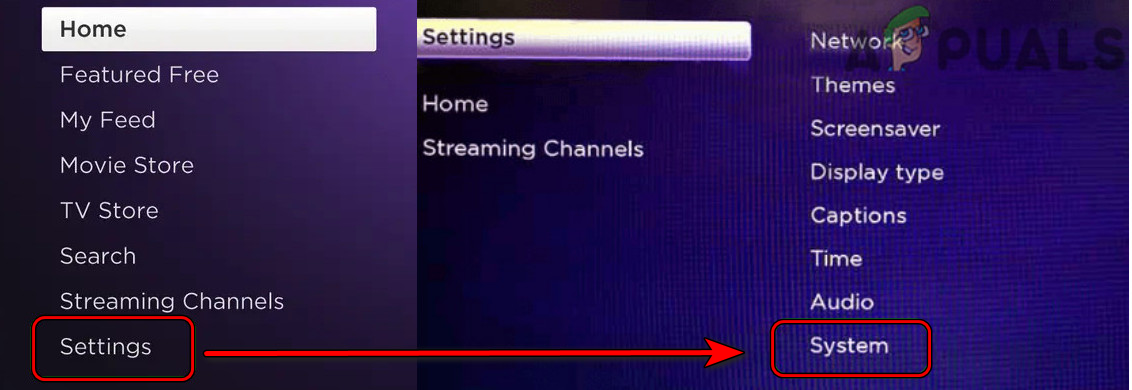 Откройте систему в настройках Roku
Откройте систему в настройках Roku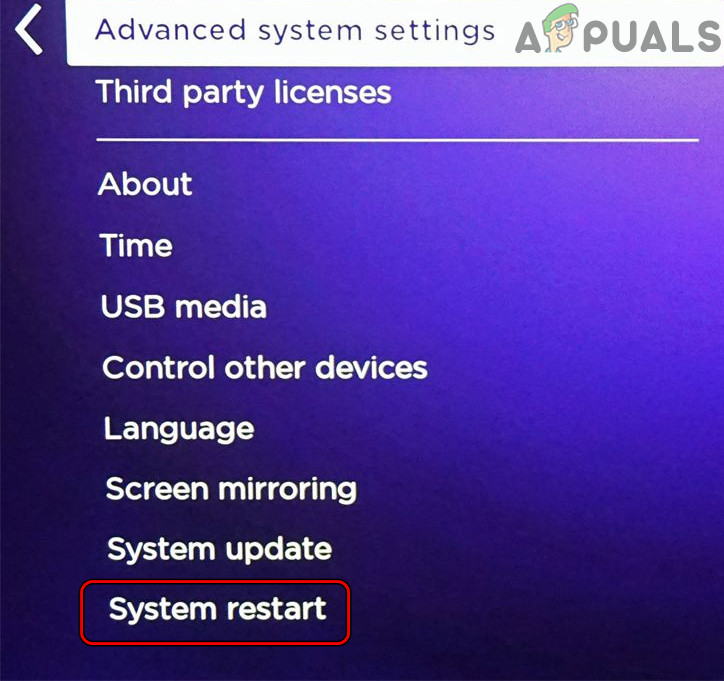 Откройте перезагрузку системы в настройках Roku.
Откройте перезагрузку системы в настройках Roku.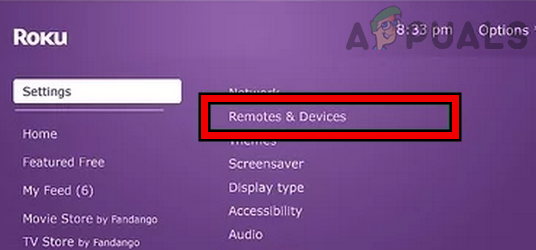 Откройте Remote & Devices в настройках Roku.
Откройте Remote & Devices в настройках Roku.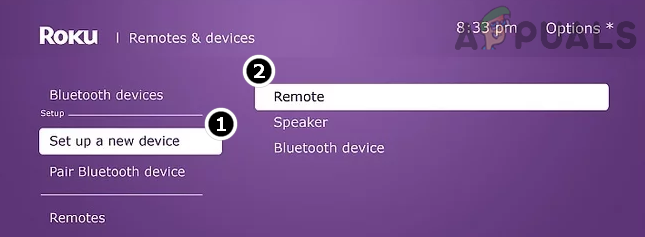 Настройте новое удаленное устройство в настройках Roku
Настройте новое удаленное устройство в настройках Roku Нажмите кнопку сопряжения на пульте Roku Remote.
Нажмите кнопку сопряжения на пульте Roku Remote.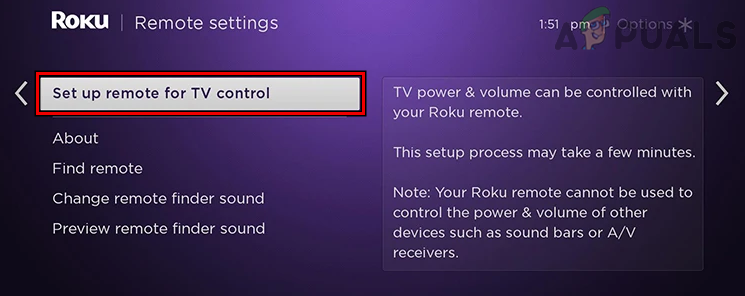 Настройте пульт дистанционного управления для управления телевизором в настройках Roku
Настройте пульт дистанционного управления для управления телевизором в настройках Roku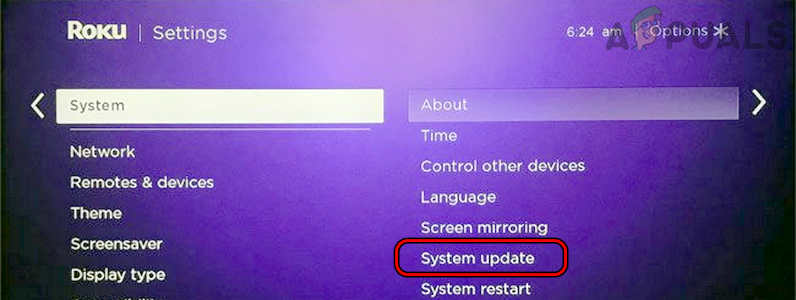 Откройте «Обновление системы» в настройках Roku.
Откройте «Обновление системы» в настройках Roku.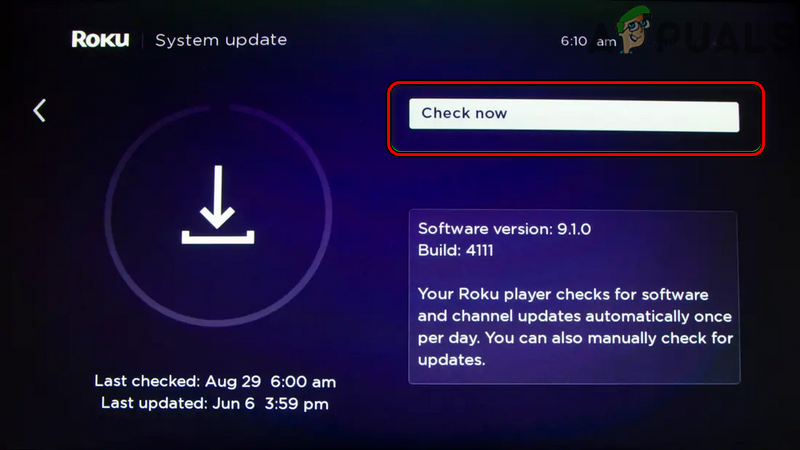 Проверить наличие обновлений Roku
Проверить наличие обновлений Roku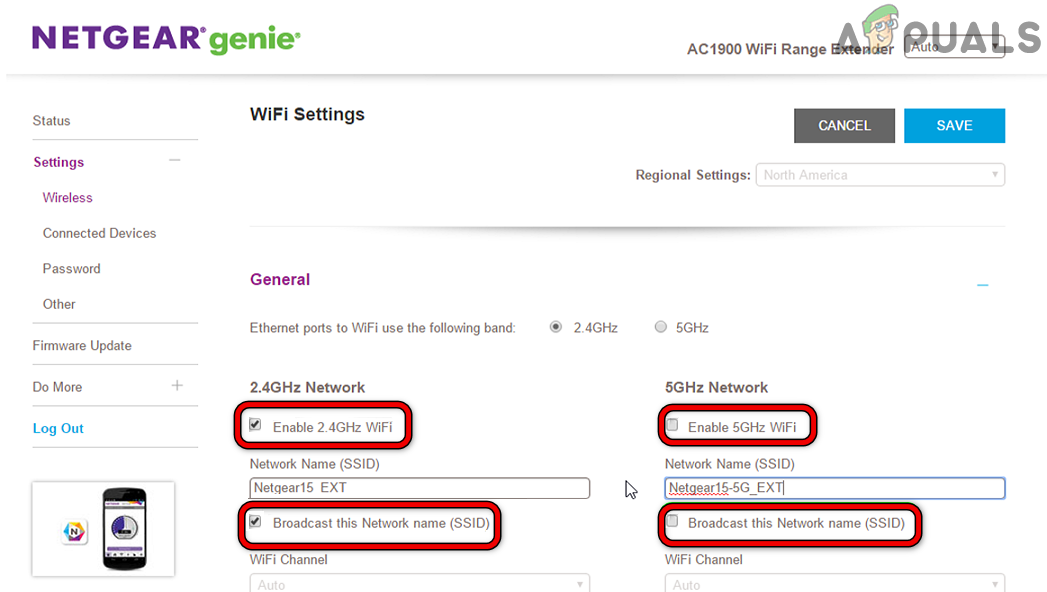 Включите 2,4 ГГц и отключите диапазон 5 ГГц в настройках маршрутизатора.
Включите 2,4 ГГц и отключите диапазон 5 ГГц в настройках маршрутизатора.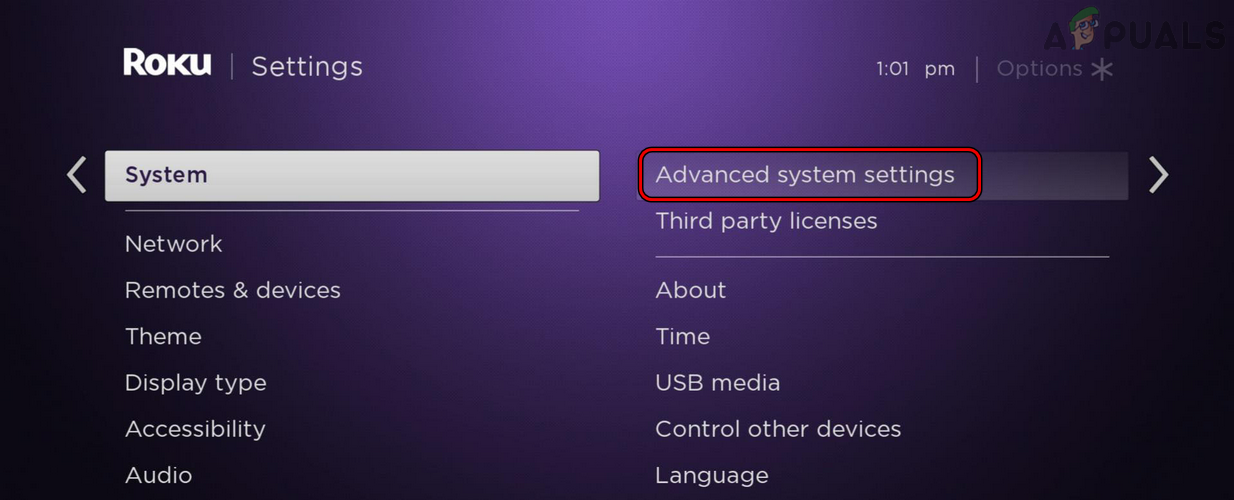 Откройте расширенные системные настройки устройства Roku.
Откройте расширенные системные настройки устройства Roku.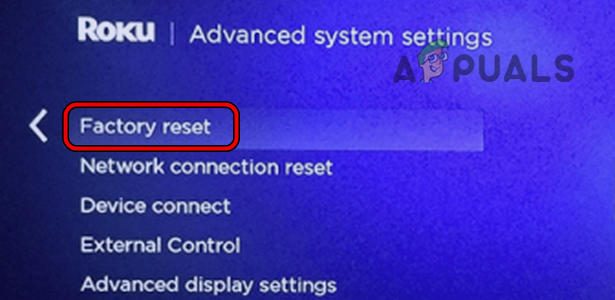 Сброс настроек устройства Roku до заводских настроек
Сброс настроек устройства Roku до заводских настроек